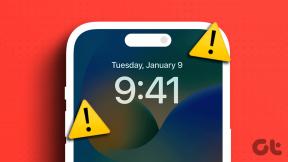So übertragen Sie Google Authenticator-Konten auf ein neues Telefon
Verschiedenes / / April 18, 2023
Google Authenticator ist ein weit verbreiteter Dienst für die Zwei-Faktor-Authentifizierung auf Mobilgeräten. Wenn Sie jedoch Ihr Smartphone wechseln, müssen Sie Google Authenticator separat auf Ihrem neuen Gerät einrichten, um Ihre Konten mit 2FA sicher zu halten. So können Sie Google Authenticator-Konten sicher von Ihrem alten Telefon auf Ihr neues Smartphone übertragen.

Google Authenticator ist sowohl auf Android- als auch auf iOS-Geräten verfügbar und hat über 100 Millionen Downloads im Google Play Store. Das einfache Design und der einfache Einrichtungsprozess sind die Hauptgründe für die Beliebtheit dieser App. Bevor wir Ihnen zeigen, wie Sie Google Authenticator-Konten übertragen, ist es wichtig zu verstehen, warum Sie dies tun sollten. Lass uns anfangen.
Warum ist es wichtig, Google Authenticator-Konten zu übertragen?
Sie müssen Google Authenticator 2FA manuell auf ein neues Telefon übertragen, da Google keine Backup-Lösung bereitstellt, um diese Konten wiederherzustellen, wenn Sie den Zugriff darauf verlieren. Auch wenn Sie Google Authenticator auf einem neuen Telefon installieren, synchronisiert Google Ihre 2FA-Konten aus Sicherheitsgründen nicht automatisch auf Ihrem neuen Gerät.
Daher müssen Sie Ihre Google Authenticator-Konten ganz alleine auf Ihr neues Telefon übertragen. Lassen Sie uns damit zum Prozess springen.
So übertragen Sie Google Authenticator 2FA auf ein neues Telefon
Sie können alle Ihre Google Authenticator-Konten auf zwei Arten auf Ihr neues Telefon übertragen. Die erste Methode ist einfach, bei der Sie Ihre Konten auf einmal übertragen können. Bei der anderen Methode müssen Sie die 2FA-App in jedem hinzugefügten Konto manuell ändern. Wir zeigen Ihnen beide Methoden im Detail.
Methode 1: Google Authenticator-Konten mit QR-Code übertragen
Dieser Vorgang erfordert Zugriff auf Ihre neuen und alten Geräte, daher ist es ratsam, beide Smartphones griffbereit zu haben.
Schritt 1: Installieren Sie auf Ihrem neuen Telefon Google Authenticator über den unten stehenden Link.
Laden Sie Google Authenticator auf Android herunter
Laden Sie Google Authenticator für iOS herunter
Schritt 2: Öffnen Sie Google Authenticator auf Ihrem neuen Telefon und tippen Sie auf Erste Schritte.
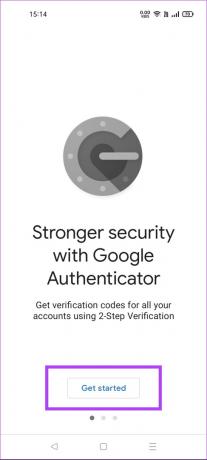
Schritt 3: Tippen Sie auf dem nächsten Bildschirm auf „Vorhandene Konten importieren?“.

Schritt 4: Tippen Sie nun auf die Schaltfläche QR-Code scannen. Dadurch wird ein QR-Code-Scanner auf Ihrem neuen Telefon geöffnet.

Schritt 5: Öffnen Sie die Google Authenticator-App auf Ihrem alten Telefon. Tippen Sie oben rechts auf das Drei-Punkte-Symbol und wählen Sie Konten übertragen.


Schritt 6: Tippen Sie auf Konten exportieren. Ihr Telefon fragt möglicherweise nach einer biometrischen Authentifizierung oder Ihrem Passwort für den Sperrbildschirm. Führen Sie also diese Sicherheitsüberprüfung durch.

Schritt 7: Wählen Sie die Konten aus, die Sie auf Ihr neues Telefon übertragen möchten, indem Sie auf das benachbarte Kontrollkästchen tippen. Wenn Sie fertig sind, tippen Sie auf Weiter.

Schritt 8: Ihr altes Telefon zeigt jetzt einen QR-Code an. Scannen Sie diesen QR-Code auf Ihrem neuen Telefon mit der Google Authenticator-App.
Ihre Google Authenticator-Konten wurden jetzt auf Ihr neues Telefon übertragen.
Methode 2: Google Authenticator-Konten manuell einzeln übertragen
Sie können auch Google Authenticator-Konten übertragen, indem Sie die 2FA-Einstellungen in jeder Ihrer Apps individuell ändern. Wenn Sie beispielsweise Ihre Google-, Facebook- und Twitter-Konten in Google Authenticator für 2FA hinzugefügt haben, müssen Sie die 2FA-Apps in jedem Ihrer Konten separat ändern.
Bei dieser Methode müssen Sie zu den Sicherheitseinstellungen Ihrer oben genannten App navigieren. Achten Sie auf die 2FA-Option und deaktivieren Sie dann Google Authenticator. Sobald Sie fertig sind, können Sie 2FA mit Google Authenticator wieder aktivieren, indem Sie Ihr neues Telefon verwenden.

Beachten Sie, dass jeder Dienst eine andere Art hat, auf die 2FA-Einstellungen zuzugreifen. Während Google Ihnen erlaubt, 2FA-Apps direkt zu wechseln, verlangt Twitter, dass Sie 2FA vorübergehend deaktivieren, wenn Sie zu einer neuen 2FA-App wechseln müssen. Wenn Sie kein Twitter Blue-Abonnent sind, hier ist wie man 2FA auf Twitter kostenlos aktiviert.
Was passiert, wenn ich mein Telefon mit Google Authenticator verliere?
Wenn Sie Ihr Telefon mit Google Authenticator verlieren, verlieren Sie den Zugriff auf 2FA für alle Ihre Konten. Dies liegt daran, dass es keine Lösung gibt, Google Authenticator ohne das alte Telefon auf ein neues Telefon zu übertragen. Da sind 2FA-Codes im Google Authenticator lokal generiert, ohne mit Google-Servern zu synchronisieren, gibt es keine Möglichkeit, Ihre Google Authenticator-Konten wiederherzustellen, wenn Sie den Zugriff auf Ihr altes Telefon verlieren.

Daher ist es eine gute Idee, Ihren Google Authenticator als Backup auf mehr als einem Gerät aktiviert zu lassen. So können Sie das tun.
So aktivieren Sie Google Authenticator 2FA auf mehr als einem Gerät

Sie können Google Authenticator 2FA auf mehr als einem Gerät aktivieren, indem Sie Konten auf ein neues Telefon übertragen. Diese Methode ermöglicht 2FA-Codes auf beiden Geräten, da Google Authenticator auf dem alten Telefon aktiv bleibt, auch nachdem Konten auf ein neues Gerät übertragen wurden.
Wenn Sie also den Zugriff auf dem älteren Gerät nicht selbst widerrufen, können Sie Google Authenticator 2FA weiterhin auf mehr als einem Telefon verwenden.
Häufig gestellte Fragen zum Übertragen von Google Authenticator auf ein neues Telefon
Stellen Sie sicher, dass Sie die neueste Version von Google Authenticator für Ihr Android- oder iOS-Gerät verwenden. Es wurde festgestellt, dass die Verwendung älterer Versionen von Google Authenticator beim Übertragen von Konten auf ein neues Telefon zu Fehlern führt.
Ja, Sie können Google Authenticator-Konten mithilfe dieser Anleitung ganz einfach von Android auf das iPhone und vom iPhone auf Android übertragen. Sie können den gleichen Vorgang auch verwenden, um Google Authenticator-Konten von Ihrem iPhone auf Ihr iPad zu übertragen.
Authy hat einen großen Vorteil gegenüber Google Authenticator, wo Sie Ihre 2FA-Konten wiederherstellen können, wenn Sie den Zugriff auf Ihr altes Telefon verlieren. Dies geht jedoch auf Kosten der Erstellung eines Kontos bei Authy mit einem Master-Passwort, was ein zusätzlicher zusätzlicher Schritt ist. Google Authenticator erfordert keine Registrierung und kann direkt verwendet werden.
Lassen Sie 2FA aktiviert
Es empfiehlt sich immer, die Zwei-Faktor-Authentifizierung für alle Ihre Konten aktiviert zu lassen, wo immer dies möglich ist. Wenn Sie ein Google Authenticator-Benutzer sind, sollten Sie unbedingt unsere Liste mit überprüfen Top-Authentifikator-Apps die mehr Funktionen wie Backups, Unterstützung mehrerer Geräte auf einem Laptop oder Desktop und mehr bieten.
Zuletzt aktualisiert am 17. April 2023
Der obige Artikel kann Affiliate-Links enthalten, die Guiding Tech unterstützen. Dies beeinträchtigt jedoch nicht unsere redaktionelle Integrität. Die Inhalte bleiben unvoreingenommen und authentisch.
Geschrieben von
Chinmay Dhumal
Chinmay ist ein Computer-Assistent, der für seine Fähigkeiten zur schnellen Fehlersuche bekannt ist. Er ist mit Android und Windows bestens vertraut und liebt es, Menschen mit seinen Lösungen zu helfen. Sie können ihn immer aktiv auf Twitter finden, sagen Sie Hallo!